Alternativas ao iniciador-padrão da Google para aparelhos Android existem aos montes – consulte nesta página, por exemplo, dicas sobre como dar novos ares ao seu celular. Fato é que algumas fabricantes lançam seus smartphones com versões próprias de interfaces baseadas também no sistema de código aberto da “Gigante das Buscas”.
Tido como um dos launchers mais populares da atualidade, o TouchWiz UI, assim, agracia clientes da Samsung com recursos particulares de usabilidade. Além disso, o serviço possui também um design icônico. Mas o conhecido iniciador não funciona de forma nativa em smartphones da LG ou Motorola. Neste tutorial, você vai aprender a instalar um app que simula os efeitos da interface TouchWiz, da Samsung, em seu aparelho Android.
Tecnologia, negócios e comportamento sob um olhar crítico.
Assine já o The BRIEF, a newsletter diária que te deixa por dentro de tudo
Por que instalar outro iniciador?
Enquanto as propriedades do sistema, bem como os arquivos do dispositivo, não podem ser alteradas pelo launcher, personalizações de atalhos, de animação e de menu, entre outras, podem ser feitas. Que tal visualizar notificações ou ícones da tela principal do aparelho sem ter de baixar apps específicos para a personalização de cada uma das opções estéticas?
Passo 1 – Download e instalação
O download de S Launcher pode ser feito gratuitamente por meio deste link (o app que simula os efeitos de TouchWiz UI está disposto também junto da Play Store). Aceite as condições de instalação requeridas pelo software e pronto. O iniciador que se baseia no tema da interface da Samsung vai passar então a funcionar em seu aparelho LG ou Motorola, por exemplo.
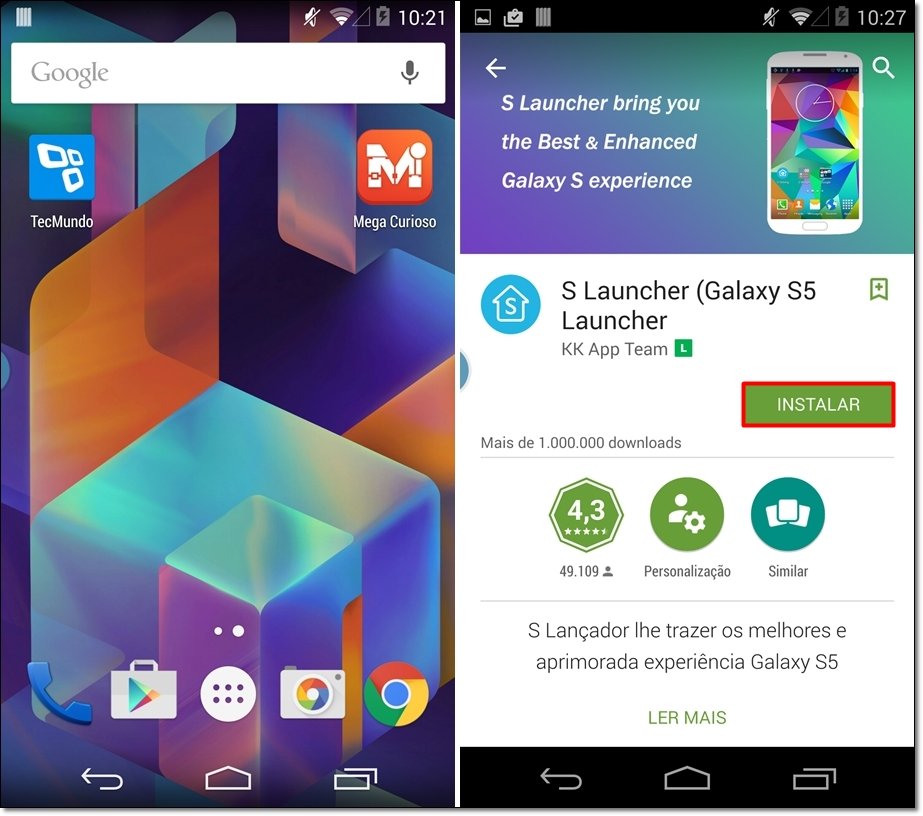
Não funcionou? Pode ser que as configurações de seu celular não permitam a execução automática de launchers baixados. Ative o tema em Configurações > Início > S Launcher; as opções “Sempre” e “Apenas uma vez” deverão ser exibidas na primeira vez em que o acesso à tela inicial for feito.
Passo 2 – Personalização
As opções de personalização do S Launcher podem ser acessadas por meio dos três pontos dispostos verticalmente sobre o canto superior direito da tela principal do sistema; nesta aba, o botão “Configurações S” será exibido.
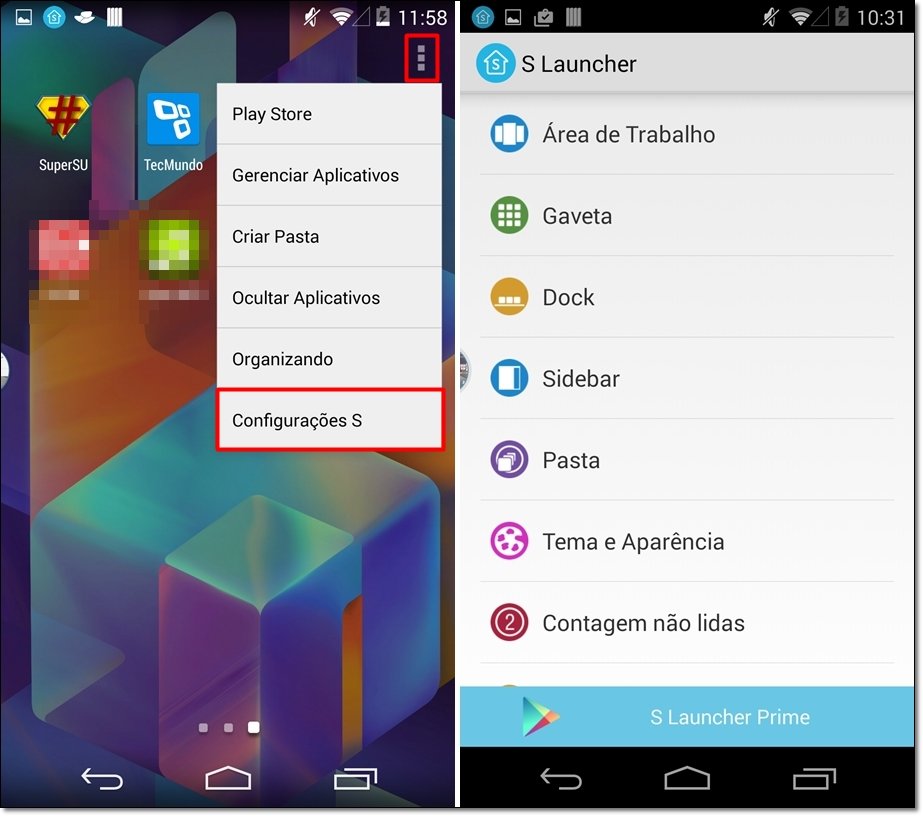
Um dos destaques do aplicativo que imita a interface de TouchWiz IU é seu alto grau de customização. Note que várias definições podem ser ajustadas em “Configurações S”. Apps que ficarão disponíveis na Área de trabalho e opções de Gaveta e de Barra Lateral (Sidebar) são alguns dos recursos que podem ser facilmente regulados.
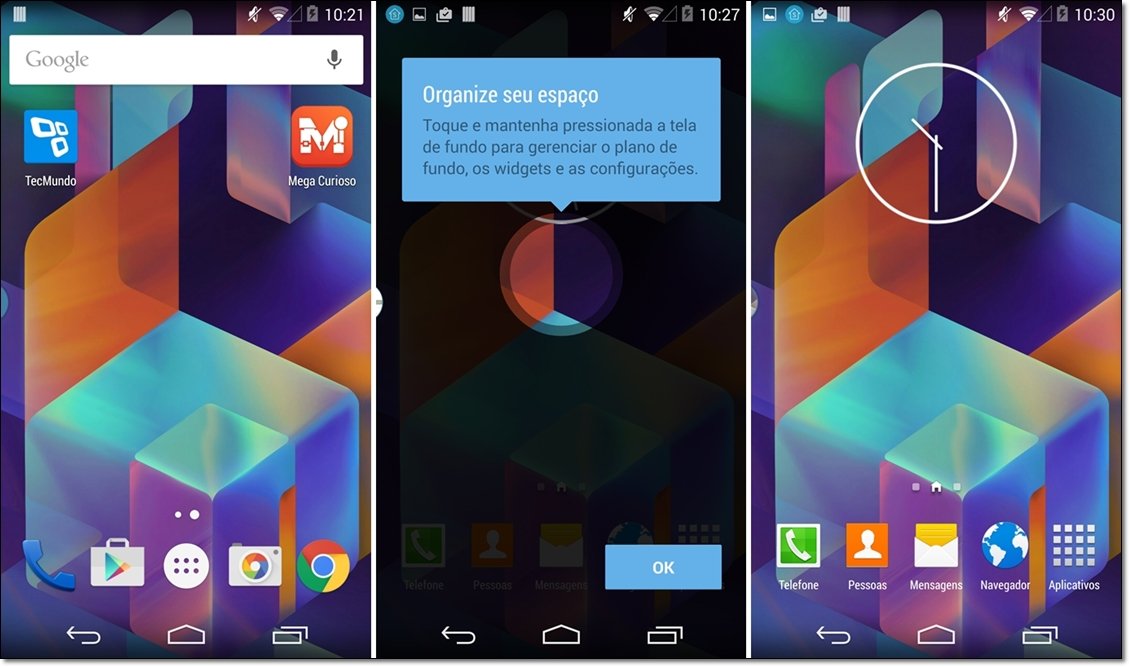 À esquerda, a aparência do iniciador-padrão; à direita, o tema do S Launcher.
À esquerda, a aparência do iniciador-padrão; à direita, o tema do S Launcher.
Vale dizer que a versão Prime de S Launcher pode ser também adquirida – esta edição, naturalmente, ativa recursos adicionais de personalização.
Não gostou? Volte para seu launcher-padrão
Reativar a interface-padrão de seu Android é bastante fácil. Siga por Configurações > Início e então selecione seu iniciador favorito.
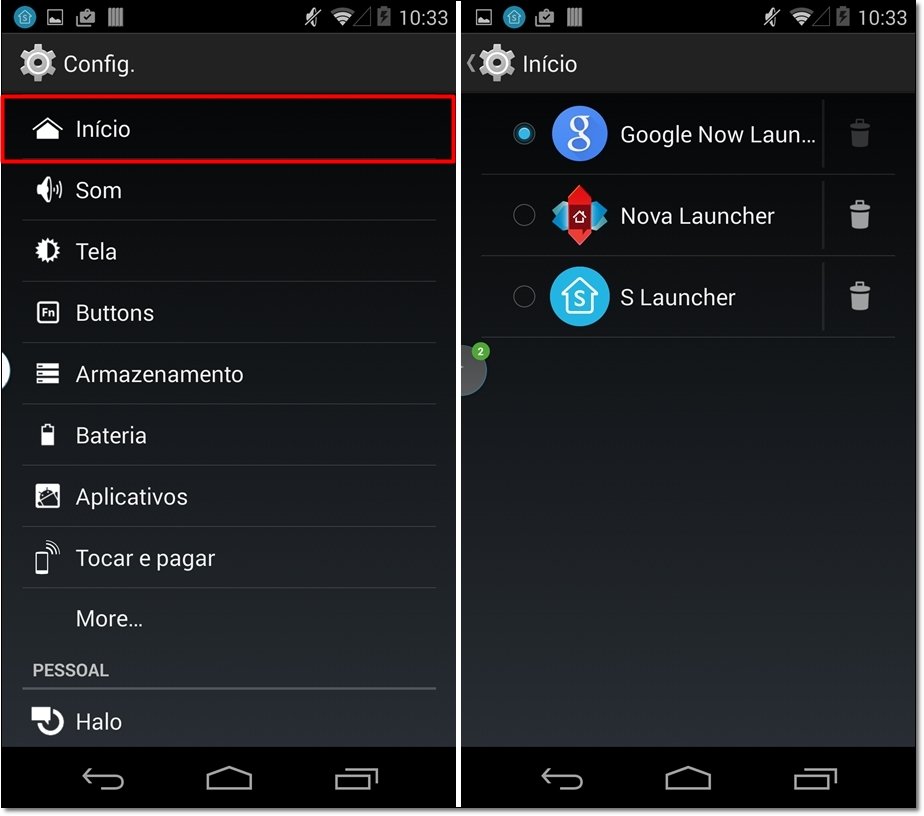
Nesta seção, você pode também desinstalar launchers adicionais – o que pode fazer com que seu aparelho funcione de modo mais fluido (consulte neste link dicas sobre como limpar seu sistema).
Fontes
Categorias






![Imagem de: Android Tunado: Resident Evil [vídeo]](https://tm.ibxk.com.br/2015/03/19/19160329987025.jpg?ims=164x118)


![Imagem de: Veja os novos temas da interface TouchWiz do Galaxy S6 [vídeo]](https://tm.ibxk.com.br/2015/03/02/02140311521708.jpg?ims=164x118)


















